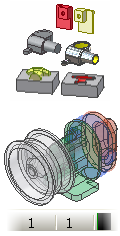 |
Una pieza derivada es una pieza nueva que hace referencia a una pieza existente para copiar cuerpos de forma asociativa y otra información, como bocetos, operaciones de trabajo y parámetros. Un ensamblaje derivado es una pieza nueva que hace referencia a un ensamblaje existente. Se pueden añadir operaciones a la pieza o ensamblaje derivados. Al añadir nuevas operaciones al componente base o al editar las operaciones derivadas, la pieza derivada se actualiza con los cambios. Utilice la ficha Opciones cuando derive un ensamblaje para descubrir las ventajas adicionales de la eliminación de componentes basada en reglas y el parche de agujero. Derive un ensamblaje como un compuesto de superficie para crear en el disco el archivo con un tamaño mínimo y para calcular la pieza de manera muy rápida en un sólido rápido. Un compuesto de superficie usa menos memoria y proporciona un rendimiento superior en los ensamblajes consumidores. Existen dos modos de crear una pieza derivada: utilizando un método de "imposición" o de "desmoldeo". En esta sección se facilita información detallada de los pasos necesarios para crear una pieza derivada utilizando el método de "desmoldeo". Los siguientes comandos "imponen" una pieza derivada del origen:
También puede utilizar el comando Componente derivado para insertar piezas y ensamblajes existentes en un archivo de pieza como cuerpos. |
Las piezas y los ensamblajes derivados tienen una valiosa aplicación cuando desea controlar cambios aplicados en modelos. Puede modificar el modelo original y actualizar todos los componentes derivados para incorporar los cambios automáticamente.
Las piezas y los ensamblajes derivados ahorran consumo de memoria gracias a la reducción del tamaño del archivo cuando se utilizan en un ensamblaje de nivel superior. Una pieza derivada es un solo cuerpo cargado en memoria, al contrario de lo que ocurre, por ejemplo, con todos los componentes individuales de un ensamblaje. Resulta muy eficaz utilizar una pieza derivada como un ND de ensamblaje sustituto en el ensamblaje a partir del cual se creó. También se puede utilizar el comando Componente derivado para conseguir resultados similares al de una pieza derivada creada con el comando Contorno simplificado.
La ficha Opciones contiene una casilla de verificación para crear una pieza derivada a partir de un ensamblaje con Modo de memoria reducida. Esta opción crea una pieza que utiliza menos memoria al no guardar en la memoria caché ningún cuerpo de origen. Si se activa, en el navegador de piezas derivadas no se muestra ningún cuerpo de origen. La ficha Opciones contiene además la configuración de simetría de piezas, escala, simplificación, eliminación de piezas y parche de agujero.
La parte izquierda de la siguiente imagen muestra el navegador de pieza sin modo de memoria reducida. La parte derecha muestra el navegador de una pieza creada con modo de memoria reducida.
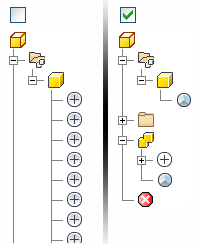
Un ensamblaje derivado con la opción Operación compuesta única crea una pieza que es una superficie única que utiliza menos memoria que un sólido. Un cuerpo de superficie no guarda en la memoria caché ningún cuerpo de origen y no puede participar en comprobaciones de interferencias. El cuerpo compuesto de superficie conserva el aspecto de la pieza original.
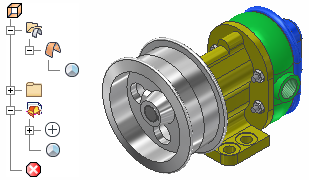
¿Cómo sé qué estilo de derivación tengo que utilizar?
Utilice la guía siguiente para elegir el estilo de derivación que mejor se adapta a sus necesidades.
| |
Ésta es la opción por defecto para crear un archivo de pieza a partir de un ensamblaje. Utilice esta opción para crear un archivo de pieza de cuerpo único a partir deun ensamblaje o una pieza con varios cuerpos. Las aristas entre caras o cuerpos sólidos que comparten una cara plana se fusionan. |
| |
Esta opción fusiona las piezas de un ensamblaje o los cuerpos seleccionados de una pieza con varios cuerpos en un único cuerpo de un archivo de pieza. La nueva pieza conserva las aristas entre diferentes piezas o cuerpos que comparten una cara plana. La pieza resultante conserva el aspecto original de las piezas o los cuerpos incluidos que comparten una cara plana. Genera los mejores resultados para una vista de dibujo, ya a que se conservan todas las aristas y uniones. |
| |
Ésta es la opción por defecto para crear un archivo de pieza a partir de otro archivo de pieza. Utilice esta opción para:
|
| |
Crea un archivo de pieza que es un cuerpo de superficie. El cuerpo de superficie resultante conserva las uniones entre las caras planas y los aspectos de la pieza original como, por ejemplo, roscas de mapas de bit. Utilice esta opción para crear el archivo de pieza más pequeño del disco. Una pieza de compuesto de superficie resulta ideal como ND de ensamblaje sustituto o para exportar en intercambio BIM. El cuerpo de superficie resultante no puede participar en la operación Combinar o en la comprobación de interferencias. El cuerpo de superficie se puede utilizar como herramienta de división en el comando Dividir. |
| |
Crea un archivo de pieza en el que los cuerpos sólidos individuales se convierten en cuerpos de superficie individuales. Los cuerpos de superficie resultantes no pueden participar en la operación Combinar o en la comprobación de interferencias. El cuerpo de superficie se puede utilizar como herramienta de división en el comando Dividir. |
| Cuando cree una pieza derivada, el icono derivado del navegador corresponde a la opción de estilo utilizada. Nota: Si Asociativa está activada en la ficha Representaciones, Excluir no está disponible para ningún componente visible en la representación de vista que se está derivando. Utilice la representación de vista en el ensamblaje de origen para controlar la inclusión o exclusión de un componente.
|
|
Preparación para derivar una pieza
Cree un archivo de pieza y pulse Atrás para cerrar el boceto si se ha iniciado automáticamente.
En la cinta de opciones, pulse
ficha Administrar
 panel Insertar
panel Insertar
 Derivar
y, a continuación, seleccione el archivo de pieza o ensamblaje del que se van a derivar los cuerpos.
Derivar
y, a continuación, seleccione el archivo de pieza o ensamblaje del que se van a derivar los cuerpos.
Para crear una pieza de cuerpo sólido a partir de la pieza de origen, el nuevo archivo de pieza no debe contener ningún cuerpo sólido antes de realizar la operación de derivación. Para crear un archivo de pieza con varios cuerpos, cree los cuerpos sólidos necesarios e importe uno o varios en el archivo de pieza. También puede incluir geometría del boceto, operaciones de trabajo o cuerpos como superficies. Para incluir en la nueva pieza:
- Solo se pueden seleccionar bocetos 2D o 3D visibles y exportados. El boceto no debe estar consumido ni compartido.
- Solo se pueden seleccionar operaciones de trabajo visibles y exportadas.
- Solo se pueden seleccionar superficies visibles y exportadas.
- Solo se pueden seleccionar cuerpos sólidos y visibles.
Se pueden crear dos o más operaciones de pieza derivada, utilizando las mismas piezas base u otras diferentes.
Si la casilla Mostrar todos los objetos está seleccionada, todos los objetos que se puedan derivar aparecerán en la lista, independientemente de su estado de exportación. Para ocultar los objetos no exportados, desactive la casilla de selección.
Derivación de una pieza
Si el origen es un archivo de pieza, la selección de estilo de derivación por defecto es conservar cada sólido como un cuerpo sólido. Si la pieza de origen contiene varios cuerpos sólidos, puede importar los cuerpos seleccionados como uno o varios cuerpos. Solo se pueden seleccionar los cuerpos sólidos y visibles. Si todos los cuerpos están visibles, no se selecciona ningún cuerpo por defecto.
Todas las operaciones de la pieza seleccionada se combinarán en una sola operación en el navegador de la pieza derivada. Incluyendo selectivamente bocetos 2D y 3D individuales, operaciones de trabajo y parámetros de la pieza base, puede definir operaciones individuales a partir de aquellos bocetos en la nueva pieza.
Derivación de una superficie de trabajo en lugar de un sólido a partir de una pieza
Puede utilizar superficies de trabajo para definir planos de boceto, geometría de trabajo y operaciones como extruir a superficie o dividir. Las superficies derivadas no se pueden utilizar en una operación Combinar con un cuerpo sólido.
Las superficies derivadas también se pueden utilizar para definir cubiertas de pieza que faciliten a los diseñadores el cálculo de los requisitos de espacio entre componentes.
Para crear una superficie derivada a partir de una pieza en lugar de los cuerpos sólidos derivados por defecto, seleccione Cuerpo como superficie de trabajo en el cuadro de diálogo Pieza derivada.
Derivación de un compuesto de superficie en lugar de un sólido a partir de un ensamblaje
Un compuesto de superficie derivado de un ensamblaje crea el archivo de pieza más pequeño en el disco y consume menos memoria que el ensamblaje original. Puede utilizar una pieza de compuesto de superficie como un ensamblaje sustituto en un Nivel de detalle o exportarla como una representación del ensamblaje envolvente con Intercambio BIM. Un compuesto de superficie derivado conserva los aspectos de la pieza como, por ejemplo, las roscas.
Uso de Derivar para insertar un componente en un archivo de pieza
Puede utilizar el comando Derivar para insertar un archivo de pieza o ensamblaje del disco como nuevos cuerpos en un archivo de pieza. Una pieza se puede insertar como uno o varios cuerpos sólidos (si la pieza de origen contiene varios cuerpos sólidos) o como una superficie de trabajo. Si el origen es un ensamblaje, puede importar el componente como:
- Un único cuerpo sólido con uniones fusionadas
- Un único cuerpo sólido con uniones conservadas
- Varios cuerpos sólidos
- Un compuesto de superficie
Exportar objetos
Si selecciona objetos no exportados para derivarlos en los cuadros de diálogo Pieza derivada o Ensamblaje derivado, los objetos se marcarán para su exportación en el ensamblaje base. Active la casilla Mostrar todos los objetos en los cuadros de diálogo para ver los objetos exportados y no exportados en el control del árbol; un icono de flecha ![]() identifica los objetos exportados.
identifica los objetos exportados.
Puede marcar objetos para su exportación mientras esté editando el componente base. En la cinta de opciones, pulse
ficha Administrar
 panel Crear
panel Crear
 Exportar objetos
.
Exportar objetos
.
Exportación de parámetros
Si selecciona la opción Parámetros exportados en el cuadro de diálogo Pieza derivada, cualquier parámetro que se haya marcado para exportarlo en el archivo de pieza original se incorpora al nuevo archivo y se puede utilizar para crear nueva geometría.
 panel Crear
panel Crear
 Exportar objetos
.
Exportar objetos
. En la ficha Otro se especifican los parámetros que desea exportar en una ensamblaje derivado. Se puede exportar parámetros de todos los componentes del ensamblaje base, no solo de componentes seleccionados.
En el cuadro de diálogo Parámetros de la nueva pieza derivada, los parámetros exportados se agrupan en carpetas de parámetros. La carpeta de parámetros muestra la ruta de archivo y el nombre de archivo del cuerpo base. Si hay varios parámetros con un mismo nombre, se añade a cada uno un dígito incremental, a fin de asignarles un nombre exclusivo.
Derivación de un ensamblaje
Seleccione el estilo de derivación. Si el origen es un archivo de ensamblaje, la selección por defecto es crear un único cuerpo sólido con caras planas fusionadas. También puede importar los componentes seleccionados como varios cuerpos o como un único compuesto de superficie.
Todos los componentes del ensamblaje seleccionado se combinarán en una sola operación en el navegador de la pieza derivada. Seleccione los cuerpos que desee derivar en la ficha Cuerpos, mientras que los bocetos, la geometría de trabajo, las iMates, las superficies (si hay piezas) y los parámetros se especifican en la ficha Otro.
- Después de seleccionar un ensamblaje, pulse Aceptar para incluir todas las piezas del ensamblaje en la pieza derivada.
- En el cuadro de diálogo Ensamblaje derivado, pulse para cambiar del símbolo más
 al símbolo menos
al símbolo menos  para sustraer el volumen de esa pieza desde la pieza derivada.
para sustraer el volumen de esa pieza desde la pieza derivada. Esta función ofrece la posibilidad de crear dos piezas independientes, colocarlas en el ensamblaje de forma relativa entre ellas y, a continuación, realizar una operación booleana que origine una nueva y única pieza.
Nota: Puede realizar una operación similar en un archivo de pieza con varios cuerpos mediante el comando Combinar. - Junto a un componente individual en el cuadro de diálogo Ensamblaje derivado, pulse el símbolo del signo más o menos para convertirlo en un símbolo de barra oblicua
 Los componentes marcados con un símbolo de barra oblicua no se tendrán en cuenta al crear la nueva pieza y se excluirán de la pieza derivada. Nota: Si la casilla de verificación Asociativa está activada en la ficha Representaciones, Excluir está desactivado para cualquier componente visible en la representación de vista que se está derivando.
Los componentes marcados con un símbolo de barra oblicua no se tendrán en cuenta al crear la nueva pieza y se excluirán de la pieza derivada. Nota: Si la casilla de verificación Asociativa está activada en la ficha Representaciones, Excluir está desactivado para cualquier componente visible en la representación de vista que se está derivando. - Pulse
 para especificar un componente como cuadro delimitador si no necesita los detalles en el componente derivado. Se crea un cuerpo de cuadro delimitador al que se pueden añadir operaciones y realizar otras modificaciones. Pasa al tamaño original del componente y actualiza el tamaño del cuadro delimitador.
para especificar un componente como cuadro delimitador si no necesita los detalles en el componente derivado. Se crea un cuerpo de cuadro delimitador al que se pueden añadir operaciones y realizar otras modificaciones. Pasa al tamaño original del componente y actualiza el tamaño del cuadro delimitador. - Pulse el icono del comando Intersección
 para que el componente seleccionado interseque con la pieza derivada. Para llegar al resultado de la intersección, Autodesk Inventor realiza los cálculos siguientes en este orden:
para que el componente seleccionado interseque con la pieza derivada. Para llegar al resultado de la intersección, Autodesk Inventor realiza los cálculos siguientes en este orden: - Grupo A: el resultado de todas las inclusiones
 y los todas las sustracciones
y los todas las sustracciones  .
. - Conjunto B: se une el resultado de todas las intersecciones
 .
. - Resultado final: la intersección del grupo A y el grupo B. Nota: para llegar a un resultado final válido, al menos un cuerpo debe tener el estado Incluir. Por ejemplo, si quiere encontrar el sólido de intersección derivada entre dos subensamblajes de un ensamblaje de nivel superior, seleccione Incluir para el primer subensamblaje e Intersecar para el segundo.
- Grupo A: el resultado de todas las inclusiones
- Utilice la ficha Opciones para especificar el nivel de simplificación, active el modo de memoria reducida o especificar las opciones de escala y simetría.
- Si modifica cualquiera de las piezas o los ensamblajes de los que se ha derivado un componente, aparecerá una notificación la próxima vez que abra el ensamblaje que utiliza el componente derivado. Pulse Aceptar para actualizar los componentes derivados.
- Los cambios aplicados a las piezas abiertas en el archivo activo (las cuales también están contenidas en un ensamblaje abierto) se actualizarán automáticamente cuando guarde el cambio en la pieza y actualice manualmente la pieza derivada.
Flujo de trabajo común para derivar una pieza a partir de un ensamblaje
Un flujo de trabajo común para derivar una pieza a partir de un ensamblaje consiste en:
- Modelar las piezas individuales del ensamblaje.
- Aplicar restricciones al ensamblaje para situar las piezas.
- Crear, si se desea, una vista o representación de ND en la que solo estén visibles los componentes que se van a incluir.
- Guardar el ensamblaje.
- Abrir un nuevo archivo de pieza.
- Seleccionar el comando Componente derivado.
- Seleccionar el ensamblaje que desea derivar.
- Seleccionar el estilo de derivación.
- Si procede, utilice el cuadro de diálogo Opciones para abrir archivos para especificar las representaciones.
Seleccione una o varias piezas para incluirlas en una pieza derivada. Desde un único ensamblaje, puede seleccionar diferentes combinaciones de piezas para crear una pieza derivada con uno o varios cuerpos.
Después de elegir la pieza o el ensamblaje que desea utilizar, puede seleccionar los cuerpos en un cuadro de diálogo para incluirla o excluirla en la pieza derivada. También puede incluir bocetos, operaciones de trabajo de componentes, parámetros exportados, iMates y superficies.
Al derivar a partir de un ensamblaje, también puede especificar las representaciones (de diseño, posicional y de nivel de detalle). La opción Asociativa para Vista de diseño está activada por defecto. Si Asociativa está activada en la ficha Representaciones, Excluir está desactivado para cualquier componente visible en la representación de vista que se está derivando.
Flujo de trabajo alternativo para derivar una pieza a partir de un ensamblaje
Otro flujo de trabajo para derivar una pieza a partir de un ensamblaje es utilizar el comando Componente derivado desde las herramientas de ensamblaje. Encontrará estas herramientas en la carpeta SDK, en el directorio de instalación. El comando mejora la implementación del comando incorporado Componente derivado del entorno de piezas. Tras seleccionar el componente base para un ensamblaje o pieza, este comando genera la pieza o el ensamblaje derivados con las opciones por defecto incluidas en el comando incorporado. La única excepción tiene lugar en las representaciones. Este comando exige utilizar la vista de diseño activa del componente base así como las representaciones de nivel de detalle y de posición que se utilizarán en el ensamblaje derivado.
¿Cómo se utilizan las piezas derivadas?
Una pieza derivada se utiliza normalmente para investigar alternativas de diseño y procesos de fabricación. No obstante, existen muchos otros fines para una pieza derivada. A continuación, se muestran algunos ejemplos de cómo se puede utilizar una pieza derivada.
- Un vaciado se puede realizar de varias formas diferentes.
- Una longitud normalizada de tubos se puede realizar mediante configuraciones diferentes.
- Una soldadura se puede configurar de varias formas, incluidas las operaciones posteriores al ensamblaje como, por ejemplo, cortes y agujeros.
- A partir de un ensamblaje, los grupos de piezas se pueden excluir de otras piezas o unirse a éstas para crear una sola pieza con la forma deseada.
- Desde una pieza con varios cuerpos, derive una o varias piezas.
- En un ensamblaje, utilice piezas derivadas como esbozo cuando diseñe una estructura básica para un ensamblaje. Edite la pieza original y actualice las piezas derivadas para incorporar automáticamente los cambios en el esbozo.
- A partir de un sólido, utilice una superficie derivada como esbozo o para definir cubiertas de piezas en ensamblajes.
- A partir de un sólido, utilice una superficie derivada como esbozo.
- A partir de una pieza o un ensamblaje, derive los parámetros que se vayan a utilizar en la nueva pieza. Puede utilizar también la opción Parámetros de vínculo del cuadro de diálogo Parámetros.
- Derive los parámetros que se vayan a utilizar en la nueva pieza. Puede utilizar también la opción Parámetros de vínculo del cuadro de diálogo Parámetros.
Las piezas derivadas se utilizan también para simplificar un ensamblaje, proteger la propiedad intelectual y reducir el consumo de memoria. Por ejemplo:
- A partir de un ensamblaje, especifique algunos de los componentes como cuadros delimitadores para reducir el consumo de memoria.
- Desde un ensamblaje, utilice la ficha Opciones para simplificar el ensamblaje, eliminar piezas pequeñas u ocultas o revisar agujeros.
- Desde un ensamblaje, utilice la operación compuesta única Estilo de derivación para reducir de manera significativa el tamaño en disco de la pieza derivada.
En la imagen siguiente se muestra el ensamblaje original a la izquierda y a la derecha una pieza de compuesto de superficie con simplificación y parche de agujero. El tamaño del ensamblaje en el disco es de 10,6 MB. El tamaño de la pieza derivada de compuesto de superficie es de 670 KB.
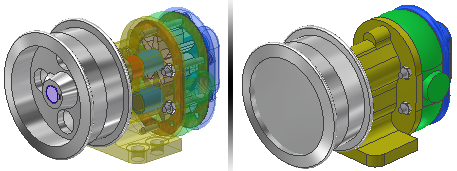
¿Se pueden añadir operaciones a las piezas derivadas a partir de ensamblajes?
La creación de piezas derivadas es una buena forma de realizar operaciones como, por ejemplo, cortes a lo largo de varias piezas en una soldadura. Dado que una pieza derivada es un solo cuerpo, puede personalizarla con cualquier operación de pieza.
Después de derivar una pieza de un ensamblaje, puede añadir operaciones. Este flujo de trabajo es útil en la creación de un conjunto soldado de piezas a la que desea añadir agujeros o cortes que afecten a una o varias de las piezas incluidas en la pieza derivada.
Si ha incluido uno o varios componentes como cuadros delimitadores, se creará un nuevo cuerpo en la pieza derivada. Puede añadir operaciones, desplazar el cuadro delimitador o modificar el componente original: el cuadro delimitador se actualiza.
¿Puede una pieza derivada tener un tamaño diferente de la pieza original?
Cuando cree una pieza derivada, puede asignarle una escala superior o inferior respecto a la pieza original o crear una pieza simétrica de la pieza original utilizando cualquiera de los planos de trabajo de origen. Puede actualizar la pieza derivada cuando se realicen cambios en la pieza original.
¿Las piezas o ensamblajes derivados pueden ser un reflejo simétrico del componente original?
Al derivar una pieza o un ensamblaje, puede especificar una operación completa de simetría en la geometría derivada resultante si activa la casilla de selección Hacer simetría del cuadro de diálogo de derivación correspondiente.
¿Afectan los cambios en la pieza o el ensamblaje original a una pieza derivada?
Los cambios aplicados a la pieza o el ensamblaje original se reflejan en la pieza derivada después de realizar una actualización. Si está seleccionada la casilla de verificación en la ficha Representaciones, los cambios realizados en la representación de vista de ensamblaje de origen (como la visibilidad de componentes) aparecerá en la pieza derivada tras su actualización. La operación derivada muestra ![]() en el navegador de operaciones para indicar que es necesario actualizarla. Dado que un ensamblaje comprueba el estado de los componentes cuando se abre el archivo, las piezas derivadas de otras piezas o ensamblajes se actualizan automáticamente cuando actualiza el ensamblaje.
en el navegador de operaciones para indicar que es necesario actualizarla. Dado que un ensamblaje comprueba el estado de los componentes cuando se abre el archivo, las piezas derivadas de otras piezas o ensamblajes se actualizan automáticamente cuando actualiza el ensamblaje.
¿Se puede editar un componente derivado?
Un ensamblaje o una pieza derivados se pueden editar pulsando dos veces en el navegador o pulsando con el botón derecho del ratón en el navegador y eligiendo Abrir componente de base. El archivo original se abre y puede realizar los cambios. Para reflejar los cambios, actualice el archivo que contiene el ensamblaje o la pieza derivada.
También puede redefinir un ensamblaje o una pieza derivada pulsando con el botón derecho del ratón en el navegador y eligiendo Editar pieza derivada o Editar ensamblaje derivado. Utilice esta opción para modificar los parámetros que se definen cuando se crea el ensamblaje o la pieza derivada originales. Las actualizaciones se reflejan automáticamente en el archivo actual.
¿Se puede romper el vínculo de una pieza derivada con la pieza original?
Puede romper el vínculo con la pieza o el ensamblaje original si ya no desea actualizar la pieza derivada. Pulse con el botón derecho del ratón en la pieza derivada en el navegador y seleccione Romper vínculo con pieza base. La pieza derivada se convertirá en una operación normal (o componente de un ensamblaje) y sus cambios solo se guardarán en el archivo actual.
Puede desactivar el vínculo si quiere desconectar temporalmente el vínculo de la fuente. Desde la operación derivada, pulse con el botón derecho del ratón y seleccione Desactivar vínculo con componente/ensamblaje base. Para restaurar el vínculo, utilice la opción Activar vínculo con componente/ensamblaje base.
Puede utilizar Seleccionar desde base ![]() en el cuadro diálogo de derivación correspondiente y acceder a la pieza o el ensamblaje originales para realizar selecciones. A continuación, pulse Aceptar selección
en el cuadro diálogo de derivación correspondiente y acceder a la pieza o el ensamblaje originales para realizar selecciones. A continuación, pulse Aceptar selección ![]() para transferir las selecciones de los archivos originales al archivo derivado. En el ensamblaje original, puede utilizar filtros de selección como Seleccionar todas las copias o Restringido a para las selecciones.
para transferir las selecciones de los archivos originales al archivo derivado. En el ensamblaje original, puede utilizar filtros de selección como Seleccionar todas las copias o Restringido a para las selecciones.
¿Cómo se deriva la información de aspecto?
La información de aspecto del ensamblaje de origen se deriva según la vista de diseño seleccionada en la ficha Representaciones. En el caso de vistas de diseño principales, el aspecto se deriva de las piezas.